课程内容
一、Infraworks界面及基本功能
1、Infraworks简介
Infraworks属于基础设施设计套件Infrastructure Design Suite(IDS)其中一个软件,IDS包括InfraWorks、Civil3D、Revit、3dMax、Navisworks、Map3D、AutoCAD、ReCap。Infraworks适用于前期方案设计和后期设计成果整合、展示,所以Infraworks是全新的设计工具与集成平台。其具备的主要功能可划分为三个部分:
(1)创建基础模型
(2)方案设计及分析
(3)漫游浏览及展示
2、界面介绍
红色I“创建、管理和分析基础设施模型”
(1)创建和管理模型
(2)选择模型要素
(3)创建概念设计要素
(4)分析模型
3、创建和管理、分析模型
由“数据源”导入创建模型的数据。“曲面图层”,“模型管理器”,“特性”,“模型特性”,“样式选项板”等。“创建概念设计要素”,可创建道路、铁路、建筑、遮盖、管网、河流水域及多种城市模型要素并可进行详细编辑。“分析模型”,可通过地形主题设置来调取不同分析模式对标高,坡度和坡向进行分析。软件系统内置全年光照数据,可以对项目的任何位置分析24小时全年光照情况。
4、演示功能基本
录制录像并可上传云端再通过不同显示终端随时随地对项目设计成果和过程进行查看和反馈。还可以设置渲染视觉效果,关注点等控制和调整展示效果。
5、设置和实用工具
复制、导出、设置模型坐标系。
保存后的模型文件是一个SQlite小型数据库。
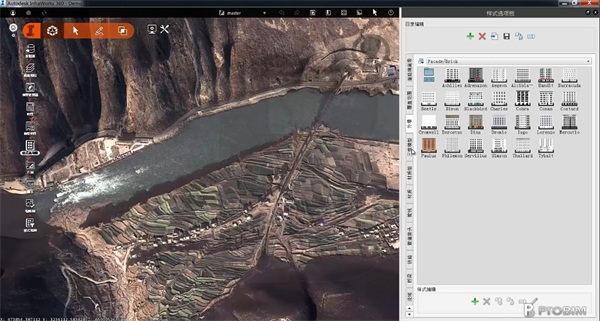
二、建立项目基础模型及模型导入
1、模型生成器
需通过登陆Autodesk账号,选定范围,云端服务器则自动解析、整合并生成三维模型,再下载到用户电脑应用程序终端。
2、坐标系
“模型特性”里进行设置和修改。对于我国使用的坐标系统Infraworks里有北京54,西安80的三度带和六度带可供选择。
3、数据下载及获取
如果项目范围过大时,
(1)SRTM
(2)地理空间数据云
进入“数据目录”,“DEM数字高程数据”,有30m和90m两种精度级别地形数据可以选择。
(3)多种卫星图片下载器
对于下载的卫星图片需要控制精度级别,如果项目范围区域过大,较大的地形数据会削弱软件运行效率。
4、建立基础模型
(1)先创建一个项目文件夹,在“新模型”创建的对话框中选定该项目文件夹存放模型数据。在高级设置里面设置该模型所使用的坐标系统。
(2)导入已获取的模型数据数据,如:tif格式的地形数据。
(3)对每一个导入的模型数据进行配置,主要为设置其坐标系,然后点击“关闭并刷新”。
(4)继续导入JPG格式的卫星图片,选择WGS84.PseudoMercator坐标系统,则可生成卫星图片覆盖于地形上的地理模型。
5、其他数据导入
Infraworks还可导入和使用以下数据:
(1)3D Model: fbx、dea等
(2)Civil 3D的dwg格式
(3)Autodesk IMX: Civil 3D与Infraworks交互的中间格式
(4)Autodesk Revit及其族文件
(5)CityGML
(6)DGN 3D Model
(7)DWG 3D Model
(8)IFC
(9)LandXML
(10)Point Cloud
(11)Raster:支持多种光栅图片格式
(12)SDF
(13)SHP
(14)SQLite
(15)SketchUp
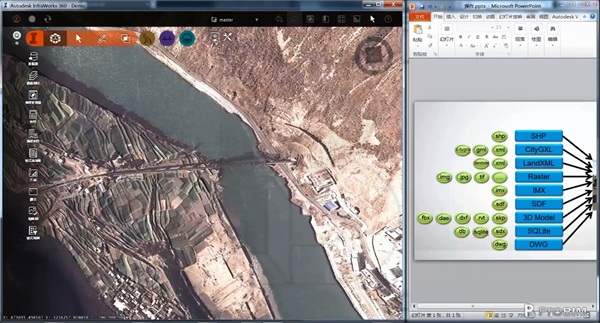
三、Infraworks与Civil3D数据交互
1、sdf与imx数据
(1)Sdf数据
Civil 3D中道路铁路、建筑房群、河流水域、地块场地、管网的设计信息数据
(2)Imx数据
Civil 3D中地形图、场地设计、线路设计、道路模型、管网的设计信息数据
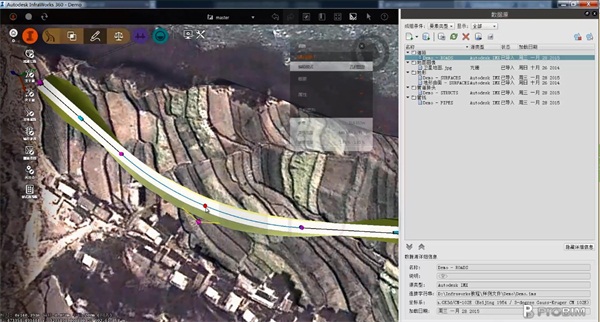
2、Civil3D数据转入Infraworks
(1)在Civil3D完成道路、管网的设计。
(2)先需要“保存”文件,再“输出”,“导出IMX”。该IMX文件包括曲面、道路和管网的数据。
(3)切换到Infraworks,并导入IMX文件,进行坐标系配置。则Civil3D设计完成的模型导入,并可继续进行编辑。
(4)对于场地模型,使用“mapexport”命令导出为SDF文件,则可导入Infraworks。同时也需要对模型的坐标系进行统一设置。可在Infraworks里对模型材质、颜色继续编辑。

3、Infraworks转入Civil3D
4、Raster Design
“Raster Tools”解决航拍图片与地形模型对应的问题。
(1)指定统一的坐标系统。
(2)“插入”航拍图片,调整到合适比例。
(3)“Match”,先选择航拍图片的第一个定位点,再选择需要移动到的点位。继而选择并定位第二个航拍图片定位点,反复校对,可使图片定位更加精准。
(4)“Rubber Sheet”可通过多点定位以及扭曲航拍图片的方式使其更加匹配路网位置。
(5)“World File”进行保存,则生成航怕图片的jgw坐标信息文本文件,继而此航拍图片可准确导入进Infraworks。
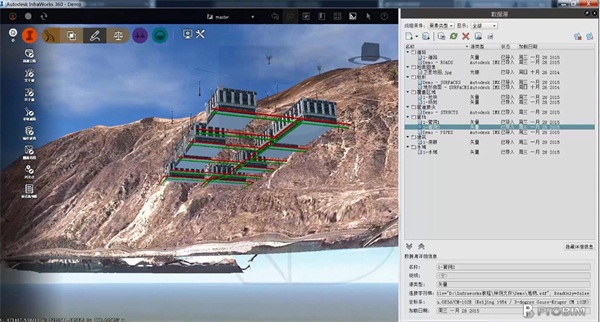
四、 Infraworks360功能介绍
1、道路设计
(1)高速公路,主干道,次干道,本地道路不同等级道路的概念设计
(2)布设及编辑道路平面曲线,也可以编辑道路竖曲线半径和长度
(3)横断面设计、放坡和道路样式的设计
(4)样式选项板可以定义道路材质,参数等
(5)可将设计的道路线形和模型导入Civil 3D
(6)则可在Civil 3D出平纵缩图
(7)平面交叉的设计
2、排水设计
(1)径流分析
(2)设计涵洞
(3)排水设计
(4)分析道路汇水面积
3、桥梁设计
(1)通过桥梁设计模块,确定起终点,自动生成工字梁或钢板桥
(2)用户可自己定义规范标准,编辑桥墩位置、净空以及桥梁形式
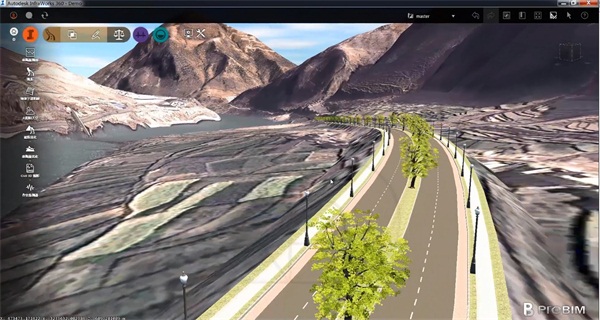
五、创建并进行基础设施设计演示
1、故事板创建者
新建脚本,调整动画视口,录制动画
2、场景浏览器
压缩模型,便于用户在云端下载浏览。
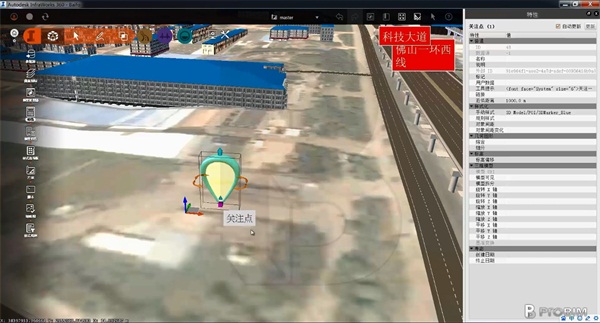
3、关注点
4、渲染模型
设置日期,天空,日照,风速,风向显示效果
5、曲面图层
调整图层优先级
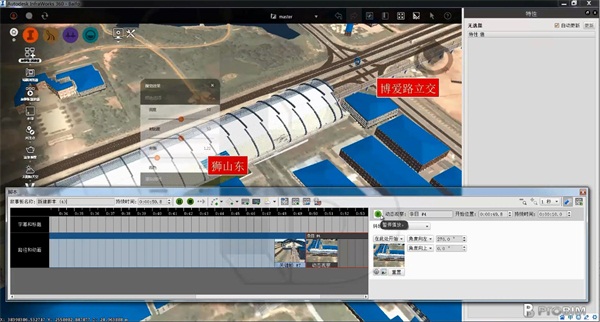
培训效果
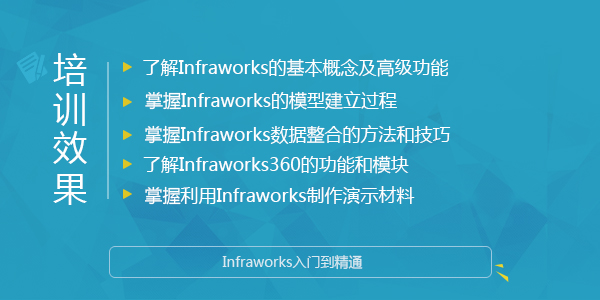
课程优势
- 本课程由国内基础设施领域BIM技术专家讲解。通过Infraworks软件实操,帮助学员迅速提高Infraworks的数据整合、巨大BIM模型的浏览及处理能力,掌握与Civil 3D协作完成详图设计、方案汇报及展示的技巧,同时学员也可以了解到Autodesk在云端的基础设施解决方案的功能和技术细节。
适合人群
- 基础设施行业BIM设计人员,如市政、水利水电、交通、航运等;
- 规划和景观行业BIM设计人员;
- 想详细了解设施运维及开发的BIM设计人员和单位。
本课程由 ProBIM 制作并提供服务,通过筑龙教育购买享受相同服务更低价格。
Infraworks界面及基本功能
建立项目基础模型及模型导入
Infraworks与Civil3D数据交互
Infraworks360功能介绍
创建并进行基础设施设计演示
-
 文绍勇
文绍勇
 我要评价
我要评价
默认好评!
2018-02-16
-
 zhang007cy
zhang007cy

默认好评!
2018-02-01
-
 tiger9065
tiger9065

默认好评!
2018-01-31
-
 zjjgonet
zjjgonet

默认好评!
2018-01-26
-
 wszhuxiaotao
wszhuxiaotao

讲解特别详细,很多小问题无法解决的,都可在此教程里找到正确答案,非常不错。
2018-01-26
-
 小辉A
小辉A

听到网友评论说不错,准备好好学习下!
2018-01-25
-
 guoyingli89
guoyingli89

默认好评!
2018-01-22
-
 zy101200
zy101200

默认好评!
2018-01-19
-
 自由的孑孓
自由的孑孓

筑龙的课程非常好,我已经是老用户了,希望在筑龙的帮助下顺利达到自己学习的目的,我也会努力的!加油!
2018-01-11
-
 yali0405
yali0405

默认好评!
2017-12-25
-
 忍冬17
忍冬17

讲解生动形象,真的很好,学以致用。
2017-12-24
-
 qqzxc2
qqzxc2

默认好评!
2017-12-01
-
 lq591404445
lq591404445

期待已久,看看效果怎么样
2017-11-16
-
 中元建筑三院
中元建筑三院

拜师成功,感悟酝酿中~
2017-10-27
-
 晚风声
晚风声

不错啊
2017-10-15
-
 yali0405
yali0405

实用性很强 简单易懂 老师也很棒
2017-10-14
-
 18701671719
18701671719

拜师成功,感悟酝酿中~
2017-10-11
-
 一星一忆
一星一忆

努力到让自己感动,加油!
2017-10-04
-
 gtoyl
gtoyl

正好工作需要,听完感受很不错
2017-10-04
-
 fish1822
fish1822

正好工作需要,听完感受很不错
2017-09-20
推荐课程

全国BIM技能等级考试第十八期报名审核
 126879人 在学习
126879人 在学习

市政BIM工程师训练营【试听课】
 1229人 在学习
1229人 在学习
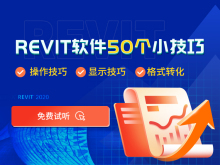
那些你不会的Revit小技巧
 159人 在学习
159人 在学习

全国BIM技能等级考试一级证书直通班
 107034人 在学习
107034人 在学习

 QQ
QQ
 微博
微博
 空间
空间








 微信扫码分享
微信扫码分享

 京
京

 广播电视节目制作经营许可证 (京)字第 15220号
广播电视节目制作经营许可证 (京)字第 15220号
 可信网站认证
可信网站认证








作业批语: